دليل مستخدم iPod touch
- دليل مستخدم iPod touch
- ما الجديد في iOS 13
- الـ iPod touch الخاص بك
-
- التنبيه وفتح القفل
- التعرف على الإيماءات الأساسية
- ضبط مستوى الصوت
- تغيير أو إيقاف الأصوات
- الوصول إلى الميزات من شاشة القفل
- فتح التطبيقات على الشاشة الرئيسية
- التقاط لقطة شاشة أو تسجيل الشاشة
- تغيير أو قفل اتجاه الشاشة
- تغيير خلفية الشاشة
- البحث باستخدام الـ iPod touch
- استخدام AirDrop لإرسال عناصر
- تنفيذ الإجراءات السريعة
- استخدام وتخصيص مركز التحكم
- عرض وتنظيم عرض اليوم
- تغيير البطارية ومراقبتها
- معرفة دلالة أيقونات الحالة
- السفر مع iPod touch
-
- الحاسبة
-
- عرض الصور ومقاطع الفيديو
- تحرير الصور والفيديوهات
- تحرير Live Photos
- تنظيم الصور في ألبومات
- البحث في الصور
- مشاركة الصور والفيديوهات
- عرض الذكريات
- البحث عن أشخاص في الصور
- تصفح الصور حسب الموقع
- استخدام صور iCloud
- مشاركة الصور مع ألبومات iCloud المشتركة
- استخدام تدفق الصور الخاص بي
- استيراد الصور والفيديوهات
- طباعة الصور
- الاختصارات
- الأسهم
- تلميحات
- الطقس
-
-
- إعادة تشغيل الـ iPod touch
- فرض إعادة تشغيل الـ iPod touch
- تحديث iOS
- نسخ الـ iPod touch احتياطيًا
- إرجاع إعدادات الـ iPod touch إلى الإعدادات الافتراضية
- استعادة كل المحتوى من نسخة احتياطية
- استعادة العناصر المشتراة والمحذوفة
- بيع الـ iPod touch أو التخلي عنه
- مسح جميع المحتويات والإعدادات
- استعادة الـ iPod touch إلى إعدادات المصنع
- تثبيت ملفات تعريف التكوين أو إزالتها
-
- بدء استخدام ميزات تسهيلات الاستخدام
-
-
- تشغيل VoiceOver واستخدامه
- تغيير إعدادات VoiceOver
- التعرف على إيماءات VoiceOver
- تشغيل الـ iPod touch باستخدام إيماءات VoiceOver
- التحكم في VoiceOver باستخدام الدوار
- استخدام لوحة المفاتيح على الشاشة
- الكتابة بإصبعك
- استخدام VoiceOver مع الـ Magic Keyboard
- كتابة برايل على الشاشة باستخدام VoiceOver
- استخدام شاشة عرض برايل
- تخصيص الإيماءات واختصارات لوحة المفاتيح
- استخدام VoiceOver مع جهاز إشارة
- استخدام VoiceOver في التطبيقات
- تكبير/تصغير
- المكبر
- الشاشة وحجم النص
- الحركة
- المحتوى المنطوق
- الأوصاف الصوتية
-
- حقوق النشر
الرسم في التطبيقات باستخدام التوصيف على الـ iPod touch
في التطبيقات المدعومة مثل الرسائل والبريد والملاحظات والكتب، يمكنك التعليق على الصور ولقطات الشاشة ومستندات PDF والمزيد باستخدام أدوات الرسم المضمنة.
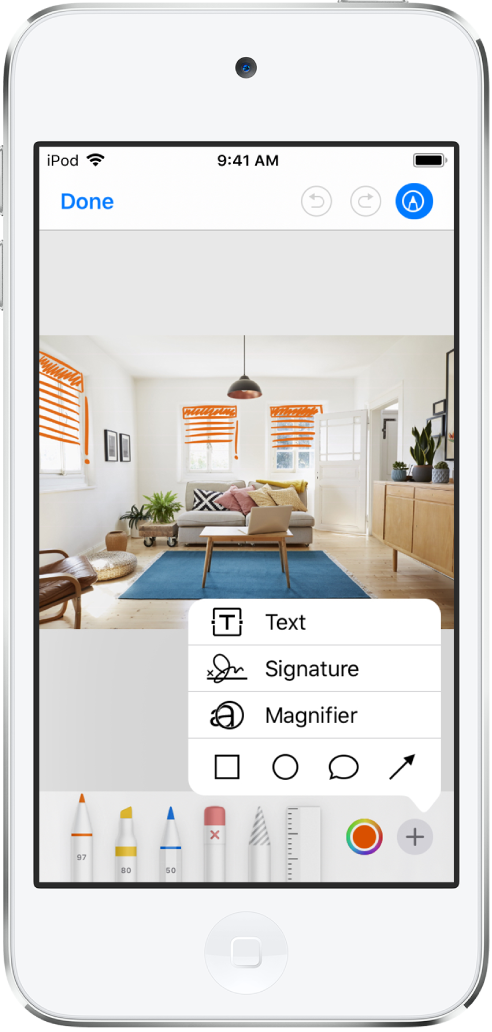
الرسم باستخدام التوصيف
في أحد التطبيقات المدعومة، اضغط على
 أو توصيف.
أو توصيف.في شريط الأدوات توصيف، اضغط على القلم أو قلم التمييز أو أداة القلم الرصاص، ثم اكتب أو ارسم بإصبعك.
لإخفاء شريط الأدوات توصيف، اضغط على
 أو تم.
أو تم.
أثناء الرسم، قم بأي مما يلي:
تغيير عرض الخط: اضغط على أداة الرسم في شريط الأدوات، ثم اختر أحد الخيارات.
تغيير الشفافية: اضغط على أداة الرسم في شريط الأدوات، ثم اسحب شريط التمرير.
تغيير اللون: اضغط على
 في شريط الأدوات، ثم اختر لونًا.
في شريط الأدوات، ثم اختر لونًا.التراجع عن خطأ: اضغط على
 .
.رسم خط مستقيم: اضغط على أداة المسطرة في شريط الأدوات، ثم ارسم خطًا على طول حافة المسطرة.
لتغيير زاوية المسطرة، المس المسطرة مطولاً بإصبعين، ثم قم بتدوير إصبعيك.
لتحريك المسطرة دون تغيير زاويتها، اسحبها بإصبع واحد.
لإخفاء المسطرة، اضغط على أداة المسطرة مرة أخرى.
مسح خطأ
اضغط على أداة الممحاة في شريط الأدوات توصيف في أحد التطبيقات المدعومة، ثم نفذ أحد الإجراءات الآتية:
المسح باستخدام ممحاة البكسل: افرك فوق الخطأ بإصبعك.
المسح باستخدام الممحاة: المس الكائن بإصبعك.
التبديل بين ممحاة البكسل والممحاة: اضغط على أداة الممحاة مرة أخرى، ثم اختر ممحاة البكسل أو الممحاة.
ملاحظة: إذا كنت لا ترى شريط الأدوات توصيف، فاضغط على ![]() أو توصيف. إذا تم تصغير شريط الأدوات، فاضغط على نسخته المصغرة.
أو توصيف. إذا تم تصغير شريط الأدوات، فاضغط على نسخته المصغرة.
نقل عناصر الرسم
في شريط الأدوات توصيف، اضغط على أداة الوهق (بين أداتي الممحاة والمسطرة)، ثم اسحب حول العناصر لإجراء تحديد.
ملاحظة: إذا كنت لا ترى شريط الأدوات توصيف في أحد التطبيقات المدعومة، فاضغط على
 أو توصيف.
أو توصيف.ارفع إصبعك، ثم اسحب تحديدك إلى موقع جديد.
تلميح: لتوصيف لقطة شاشة بعد التقاطها مباشرة، اضغط على الصورة المصغرة التي تظهر لبضع لحظات في الزاوية السفلية اليسرى من الشاشة. (لمشاركة لقطة شاشة بعد توصيفها، اضغط على ![]() .)
.)